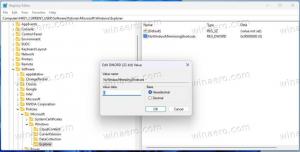Всички начини за активиране на разказвача в Windows 10
Разказвач е приложение за четене на екран, вградено в Windows 10. Разказвачът позволява на потребителите с проблеми със зрението да използват компютър и да изпълняват общи задачи. Днес разглеждаме всички възможни начини за активиране или деактивиране на разказвача в последните версии на Windows 10.
Реклама
Microsoft описва функцията „Разказвач“ по следния начин:
Разказвачът ви позволява да използвате компютъра си без дисплей или мишка, за да изпълнявате често срещани задачи, ако сте сляп или имате слабо зрение. Той чете и взаимодейства с неща на екрана, като текст и бутони. Използвайте разказвача, за да четете и пишете имейли, да сърфирате в интернет и да работите с документи.
Специфичните команди ви позволяват да навигирате в Windows, мрежата и приложенията, както и да получавате информация за района на компютъра, в който се намирате. Навигацията е достъпна с помощта на заглавия, връзки, ориентири и др. Можете да четете текст (включително пунктуация) по страница, параграф, ред, дума и знак, както и да определяте характеристики като шрифт и цвят на текста. Преглеждайте ефективно таблици с навигация по редове и колони.
Разказвачът също има режим на навигация и четене, наречен режим на сканиране. Използвайте го, за да заобиколите Windows 10, като използвате само стрелките нагоре и надолу на клавиатурата. Можете също да използвате брайлов дисплей, за да навигирате в компютъра си и да четете текст.
Има редица методи, които можете да използвате, за да включите или изключите разказвача в съвременните версии на Windows 10, включително настройки, клавишни комбинации и др.
За да активирате разказвача в Windows 10,
- Отвори Приложение за настройки.

- Отидете на Лесен достъп -> Разказвач.

- Вдясно включете опцията за превключване Разказвач за да го активирате.
Активирайте разказвача с помощта на клавишна комбинация
- Натиснете клавишите Win + Ctrl + Enter заедно на клавиатурата си, за да активирате или деактивирате разказвача за вашия потребителски акаунт в Windows 10
- Използвайте клавишите Caps lock + Esc, за да деактивирате разказвача.
Съвет: Можете деактивирайте прекия път Win + Ctrl + Enter. Вижте Деактивиране на клавишната комбинация на разказвача в Windows 10.
Освен това можете да използвате клавишната комбинация Win + Ctrl + N, за да отворите директно страницата с настройки на разказвача.
Активирайте разказвача в контролния панел
Към момента на писането, класическият контролен панел все още е наличен в Windows 10. Предлага се с редица опции и инструменти, които не са налични в Настройки. Той има познат потребителски интерфейс, който много потребители предпочитат пред приложението Настройки. Можете да използвате административни инструменти, да управлявате потребителски акаунти на компютъра по гъвкав начин, да поддържате архивиране на данни, да променяте функционалността на хардуера и много други неща. Можеш закачете аплети на контролния панел към лентата на задачите за по-бърз достъп до често използвани настройки.
За да активирате разказвача в класическия контролен панел,
- Отворете класиката Контролен панел ап.
- Отидете на Контролен панел\Лесен достъп\Център за лесен достъп.
- Щракнете върху бутона Старт на разказвача.
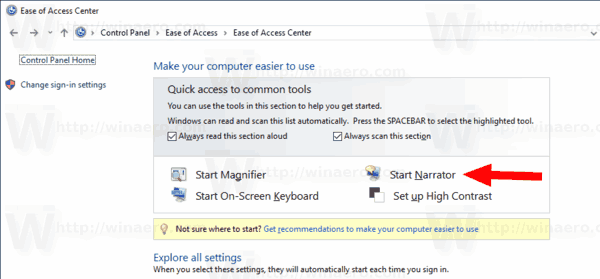
- Като алтернатива щракнете върху връзката Използвайте компютъра без дисплей.
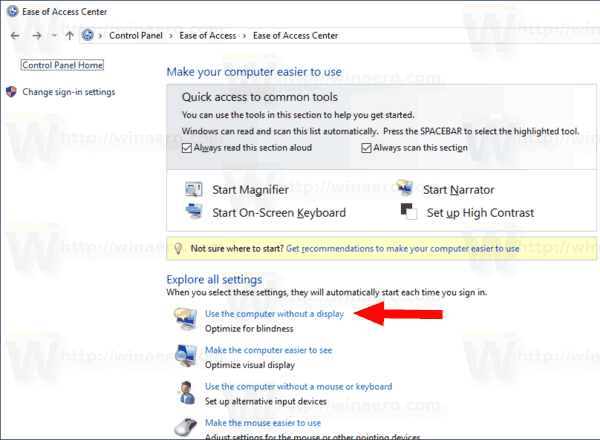
- На следващата страница активирайте опцията Включете разказвача.
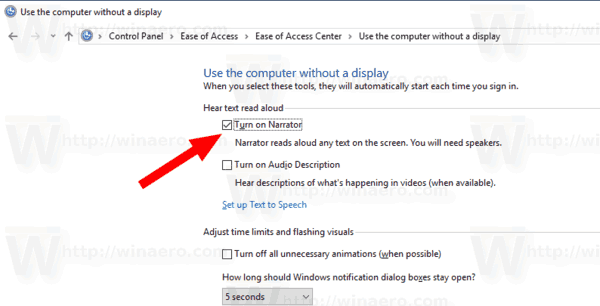
И накрая, можете да активирате или деактивирате разказвача направо от екрана за вход на Windows 10. Тази полезна опция е налична от Windows 10 build 17704.
Активирайте разказвача на екрана за вход
- Щракнете върху бутона за лесен достъп.
- В изкачващия прозорец използвайте опцията за превключване, за да активирате функцията „Разказвач“.

Това е.